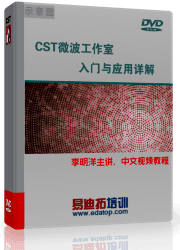- 易迪拓培训,专注于微波、射频、天线设计工程师的培养
CST微波工作室学习笔记—4.T型波导分析2
录入:edatop.com 点击:
这是学习李明洋老师《CST微波工作室入门与详解》视频培训课程期间的学习笔记,记录我的CST微波工作室的学习过程。

4.创建 T 型波导模型
-
创建一个长方体模型,在 Modeling 下进行操作:

点击后,在工作界面双击鼠标左键,分别对xy平面和沿z方向的平面进行绘制:(先大概绘制,后面可以修改参数)
-
设置长方体模型的参数。绘制后弹出修改参数的对话框,T 型波导长度为4英寸,X坐标为-2和2;高度为0.4英寸,Y坐标为0和0.4;沿Z方向的宽度为0.9,Z坐标为0和0.9:


-
在按照前面的方法创建另一个长方体模型,可以参考前面给出的T型波导的尺寸图,得出以下的尺寸,点击 Preview 可以预览创建的模型,后点击 OK :

-
修改模型名字:

-
将两个模型合并
按住 Ctrl 键选择文件 Tee 和 Tee_2,点击 Boolean(布尔运算) 中的 Add :


-
创建T型波导中被挖空的部分:(和前面步骤相同)

因为和之前创建的模型有重叠部分,在弹出对话框中,选择挖空重叠部分:(按住Ctrl键在点击鼠标左键可以拖动旋转模型,也可点击状态栏中的第三个按钮进行旋转的操作)


7.双击Tee,在对话框中选择子目录下的模型,点击 Edit 可以修改当时设置的参数(这里已设置后无需修改):

5.定义T型波导端口
- 在 Simulation 中选择 Picks 进行操作:

- 鼠标双击其中一个端口:

后点击 Waveguide Port:

默认点击 OK :

在导航树中的 Ports 下就会显示一个端口:

- 设置其他端口(和前面步骤一样):